फ़ोटोशॉप प्रोग्राम में काम के दौरान, सॉफ्टवेयर ऑब्जेक्ट्स को स्थानांतरित करना हमेशा आवश्यक होता है। इन उद्देश्यों के लिए इस्तेमाल किया टूल ले जाएं। इस लेख में, आप आगे बढ़ने का उपयोग करके जो कुछ भी कर सकते हैं उसे सीखेंगे, और इसमें अतिरिक्त उपयोगी सुविधाएं क्या हैं।
इस क्रिया में दो संभावित परिदृश्य हैं:
1. सिर्फ टुकड़ा को स्थानांतरित करें। इस मामले में, उपकरण एक टीम के रूप में काम करेगा कट गया, यानी, इस जगह में जाने के बाद, खालीपन रहेगा।
उदाहरण
मान लीजिए कि आपको तस्वीर में शब्द को हाइलाइट करने की आवश्यकता है (जो चित्र का हिस्सा है) और इसे कहीं और स्थान पर ले जाएं:
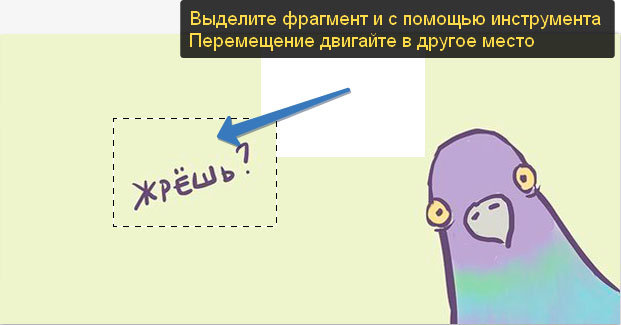
मुझे आपको एक नियम के रूप में, उपयोग करने के लिए याद दिलाने दें।
2. चयनित क्षेत्र की सामग्री को स्थानांतरित करें, स्वचालित रूप से इसकी एक प्रति बनाएँ। ऐसा करने के लिए, आपको आंदोलन के समय कीबोर्ड पर alt कुंजी रखने की आवश्यकता है।
उदाहरण
वही मामला जब आपको पाठ को स्थानांतरित करने की आवश्यकता होती है, लेकिन कार्य स्वचालित रूप से इसकी एक प्रति बनाना है:
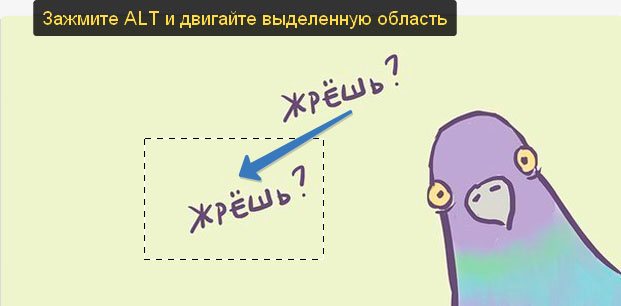
परत या चयनित क्षेत्र की सामग्री को स्थानांतरित करते समय, सुनिश्चित करें कि परत को परत पैलेट पर ठीक से चुना गया है। यदि यह चयनित क्षेत्र की सामग्री है, तो इस खंड में पहली परत का चयन करें।
यदि आपने एक खाली परत चुना है, या एक एकल पिक्सेल चयनित समर्पित क्षेत्र में शामिल नहीं है, तो फ़ोटोशॉप आपको दिखाएगा।
यदि आपको एक टुकड़ा की आवश्यकता है, जो दो या दो से अधिक परतों को ओवरले करके बनाया गया है, तो इनकी शुरुआत के लिए एक परत प्राप्त करने के लिए आप चयनित क्षेत्र के खंड के आंदोलन को लागू करेंगे।
3. वस्तुओं को एक टैब से दूसरे टैब पर ले जाएं
फ़ोटोशॉप में, चित्र में एक तस्वीर जोड़ने के कई तरीके हैं। इन तरीकों में से एक चाल उपकरण का उपयोग है।
ऐसा करने के लिए, आपको कार्यक्षेत्र पर चित्रों () के साथ टैब लगाने की आवश्यकता है ताकि आप उन्हें देख सकें। फिर टूल लें, एक टैब की सामग्री के बाएं बटन का चयन करें और माउस बटन को जारी किए बिना, किसी अन्य टैब पर जाएं।
उदाहरण

4. केंद्र और किनारों में वस्तुओं को संरेखित करें
पैरामीटर पैनल में आदेश शामिल हैं जो आपको पूरी छवि, या इसके अलग टुकड़े के सापेक्ष वस्तुओं को स्वचालित रूप से संरेखित करने की अनुमति देते हैं।
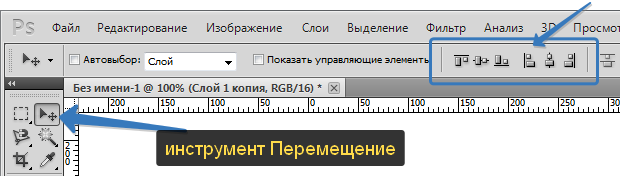
पैरामीटर पैनल पर, अधिकांश कार्य संरेखण बटन लेते हैं। लेकिन उनके अलावा अन्य सेटिंग्स भी हैं।
Avtovybor।
इस पैरामीटर के विपरीत एक टिक डालकर, आप स्थानांतरित करने के लिए किसी ऑब्जेक्ट का चयन करने का तरीका बदलते हैं। यदि सामान्य मोड में (एक टिक के बिना) आपको पहले पैलेट पर एक परत चुनने की आवश्यकता है, और फिर इसे स्थानांतरित करें, फिर सक्रिय मोड के साथ Avtovyalth, फ़ोटोशॉप उस परत को ले जाएगा जिस पर आप छवि पर माउस पॉइंटर लाएंगे।
यह सुविधाजनक है जब छवि पर छोटे विवरण के साथ कई परतें हैं, जिन्हें आपको लगातार स्थानांतरित करना है। परतों और पीठ के पैलेट के लिए हाथ आंदोलन, और आपको अभी भी वांछित परत के थंबनेल को खोजने की आवश्यकता है, बहुत समय लगता है। यह मोड प्रदर्शन को काफी तेजी से बढ़ाएगा। मुख्य बात यह है कि यह स्पष्ट रूप से समझना है कि कौन से वस्तुएं अलग परतों पर हैं और स्पष्ट रूप से माउस पॉइंटर को अपने पिक्सल में लक्षित करती हैं।
यहां मैं आगे बढ़ने के लिए परतों की पसंद के लिए एक और समान विकल्प उपकरण भी जोड़ूंगा - छवि पर राइट-क्लिक परत मेनू को कॉल करता है। यही है, यह मेनू उन सभी परतों के नाम दिखाता है जिनके पास इस बिंदु पर अपने स्वयं के पिक्सल होते हैं, और सूची में सबसे ऊपर वह होगा जिसका पिक्सल बाकी के ऊपर है।
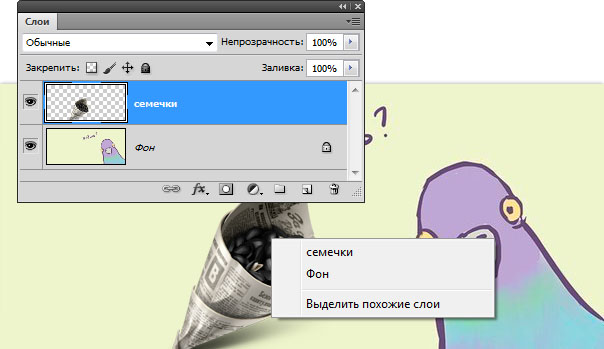
नियंत्रण तत्व दिखाएं
यदि आप इस पैरामीटर के बगल में स्थित बॉक्स को चेक करते हैं, तो सभी ऑब्जेक्ट्स जिन्हें आप स्थानांतरित करने के लिए चुनते हैं उन्हें तुरंत मार्करों के साथ फ्रेम के साथ प्रदर्शित किया जाएगा। इसके साथ, आप तुरंत वस्तुओं के आकार, झुकाव के कोण और कॉल को बदल सकते हैं।
पाठ में त्रुटि देखी गई - इसे चुनें और CTRL + ENTER दबाएं। धन्यवाद!